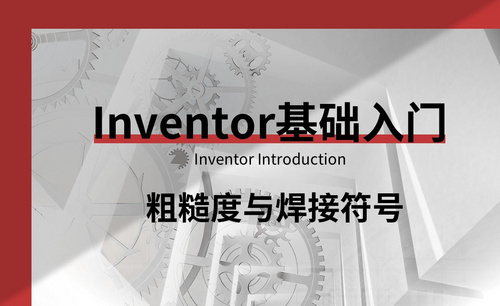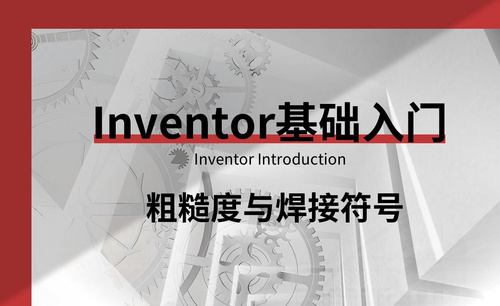cad焊接符号怎么输入?
发布时间:2021年06月30日 15:28
我们在使用cad软件设计图纸的时候,经常会接触到一些符号,尤其是在设计机器零件图纸的时候,会输入焊接符号,大家知道cad焊接符号怎么输入吗?下面我就为大家介绍一下如何输入焊接符号。
操作步骤如下:
1.打开CAD
首先我们可以先来打开自己所使用的CAD软件,我用的是07版的,打开CAD以后的操作界面往往都会有所不同,但是不会影响我们的操作,我的CAD操作界面。
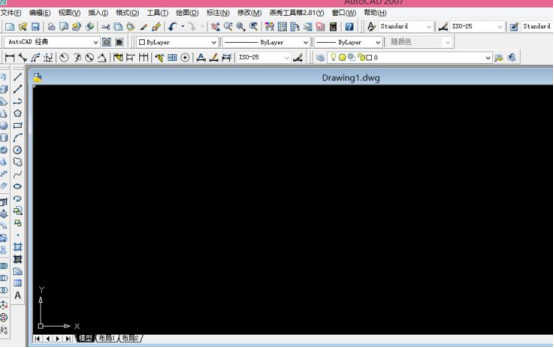
2.打开工具选项板
从最上面的主菜单栏中来找到工具选项板窗口,打开工具选项板以后的操作界面。
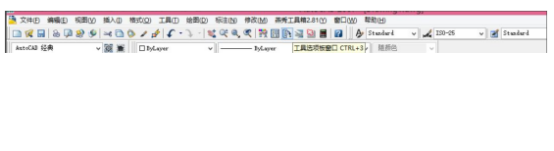
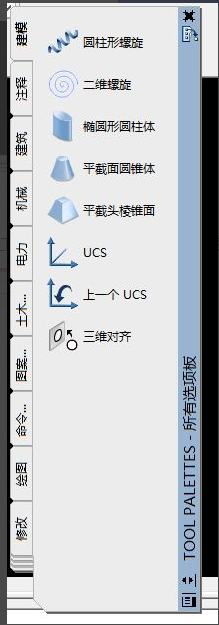
3.打开机械选项
工具选项板的左侧有主功能,我们可以在这里主功能栏找到机械选项,打开机械选项以后我们就可以看到焊接符号选项。
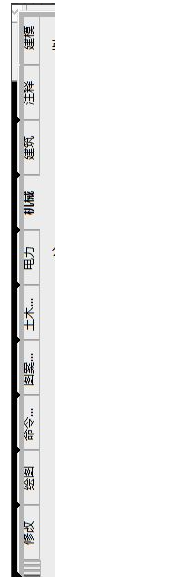
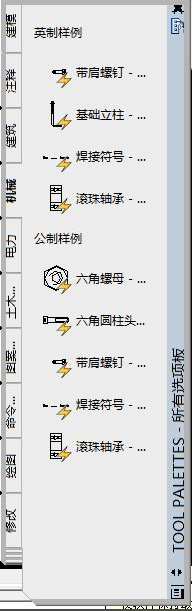
4.选择焊接符号
选择焊接符号以后我们就需要在空白处点击鼠标左键选择插入点,这样就可以出现焊接符号了。
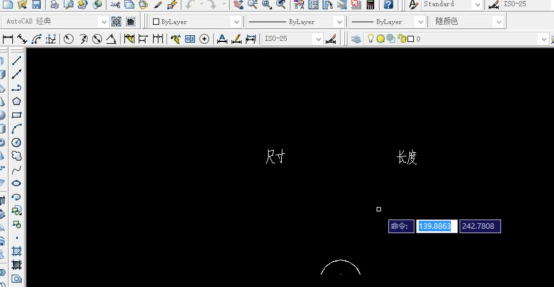
5.修改焊接符号
我们也可以根据自己的需求修改焊接符号,比如焊接符号要表示的地方还有焊接符号的形状,我们都是可以设定的,点击图形出现小三角以后,点击三角我们就可以更改的。
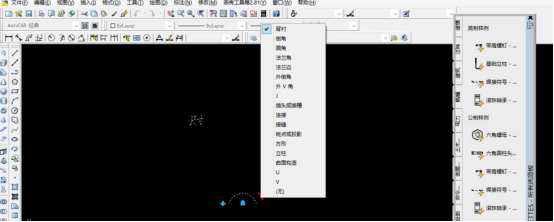
cad焊接符号的输入方法就为大家介绍完了,在绘制机器零部件图纸的时候,会经常使用焊接符号,而且在制图时我们还可以对焊接符号的形状等进行修改,所以说大家学会今天这个教程,对我们帮助还是很大的。
本篇文章使用以下硬件型号:联想小新Air15;系统版本:win10;软件版本:AutoCAD(2007)。